Det finns olika lösenordshanterare tillgängliga på marknaden, var och en erbjuder unika uppsättningar funktioner. Dashlane är ett mångsidigt verktyg som du kan anförtro för att spara och hantera dina lösenord. Den inbyggda lösenordsgeneratorn kan snabbt generera komplexa, säkra, oförutsägbara och unika lösenord som cyberbrottslingar inte kommer att kunna knäcka. Tyvärr kan Dashlane ibland sluta fungera i Chrome. I den här guiden kommer vi att utforska hur du snabbt kan felsöka det här problemet.
Så här åtgärdar du Dashlane-problem i Chrome
Snabbfixar
- Se till att din Dashlane-tilläggsikon är grön. Om den är orange betyder det att du inte är inloggad.
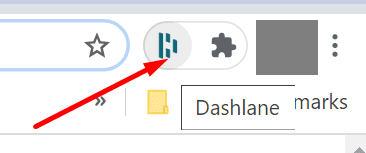
- Logga ut från ditt konto, uppdatera din webbläsare, logga in igen och kontrollera resultaten.
- Nästa på listan, använd Dashlane Web App. Logga in på ditt konto och tryck på Synkronisera nu för att automatiskt synkronisera din inloggningsinformation.
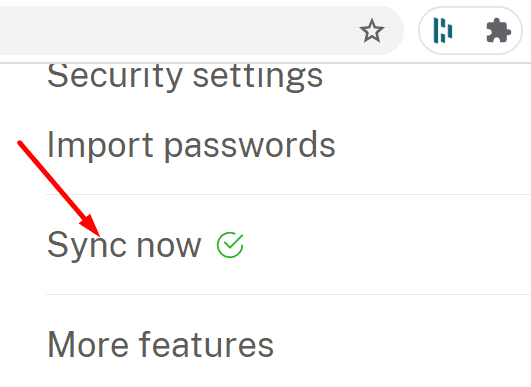
- Starta om din webbläsare tre eller fem gånger i rad och kontrollera om du märker några förbättringar.
- Se till att du startar Chrome i administratörsläge. Högerklicka på din Chrome-genväg på skrivbordet och välj Kör som administratör.
- Om du använder ett virtuellt tangentbord (skärmtangentbord), inaktivera det och använd ditt fysiska tangentbord istället. Dashlane ger begränsat stöd för virtuella tangentbord.
Uppdatera Chrome och inaktivera dina tillägg
Se till att du kör den senaste Chrome-versionen på din enhet. Klick Fler alternativ (de tre prickarna), gå till Hjälp, Välj Om Google Chrome och leta efter uppdateringar.
Klicka sedan igen på Fler alternativ, välj Fler verktyg, klick Tillägg och manuellt stänga av alla dina tillägg utom Dashlane.

Uppdatera Dashlane och kontrollera dina inställningar
Glöm inte att uppdatera Dashlane också. Klicka på tilläggsikonen och gå till Mer. Välj sedan Gå till tilläggsinformation och slå på Uppdatering knappen om det finns en tillgänglig. Om det inte finns något uppdateringsalternativ betyder det att du redan kör den senaste Dashlane-versionen.
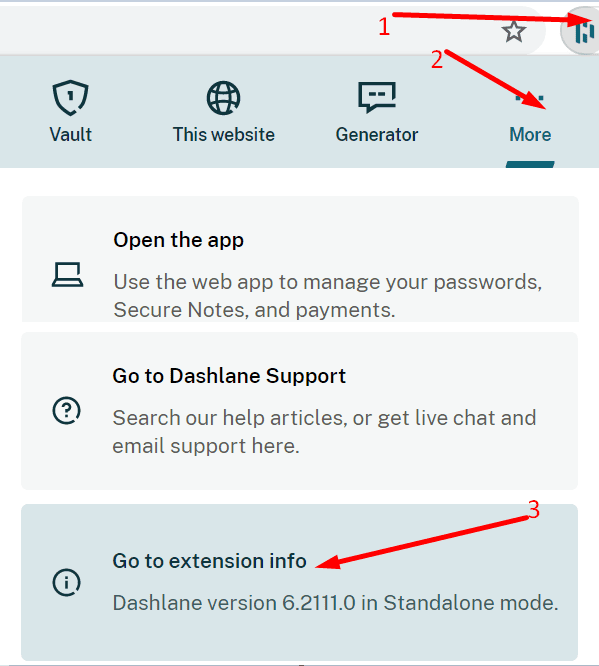
Under tilläggsinformation, scrolla ned till Tillgång till webbplatsen. Se till att Dashlane kan komma åt alla webbplatser du besöker. Slå på Tillåt i inkognito alternativet om du vill använda Dashlane medan du surfar på webben i privat läge.
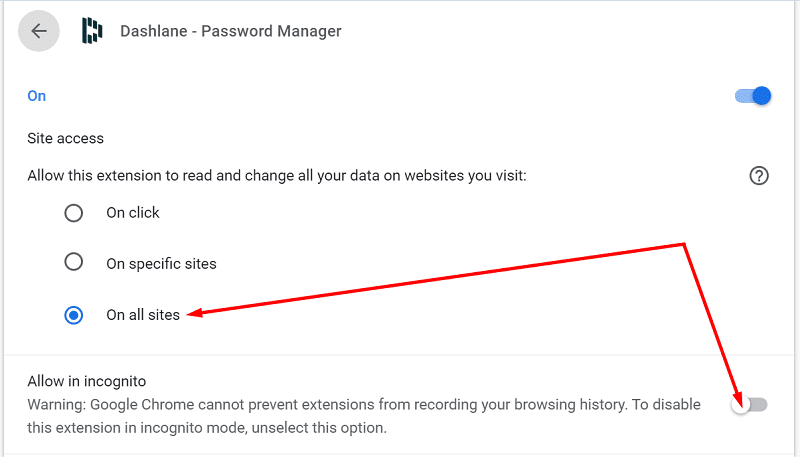
Om du använder Android, gå till inställningar, Välj Allmän och se till att Autofyll alternativet är aktiverat.
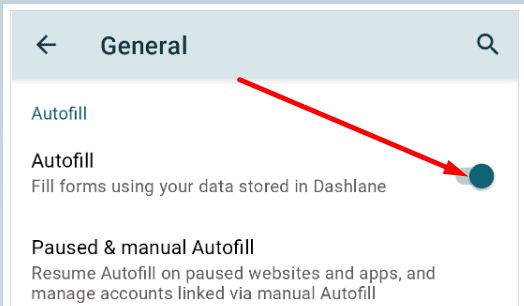
Inaktivera Chromes inbyggda lösenordshanterare
Chrome kommer med sin egen lösenordshanterare som ibland kan störa Dashlane. Inaktivera denna Chrome-funktion och kontrollera resultaten.
- Starta Chrome, klicka på Fler alternativ och gå till inställningar.
- Gå sedan till Lösenord och inaktivera Erbjud dig att spara lösenord och Automatisk inloggning.

Om problemet kvarstår, avinstallera Dashlane, starta om datorn och installera sedan om webbläsartillägget.
Slutsats
Om Dashlane inte fungerar i Chrome, se till att tillägget är aktiverat och att du är inloggad. Uppdatera din webbläsare och inaktivera alla andra tillägg som kan störa Dashlane. Glöm inte att inaktivera Chromes inbyggda lösenordshanterare för att förhindra programvarukonflikter. Klicka på kommentarerna nedan och låt oss veta om Dashlane fungerar korrekt nu.